| Oracle® Cloud Oracle Social Networkの使用 F11483-01 |
|
 前へ |
 次へ |
この項では、Outlook用のアドインで会話を使用する方法について説明します。
「会話」では、タブを使用してそのビューを移動します。
投稿: 会話に追加されたすべてのものを表示します。
会話に追加されたすべてのものを表示します。
ドキュメント: ドキュメントのみを表示します。
ドキュメントのみを表示します。
メンバー: 会話のメンバーシップを表示および管理します。
会話のメンバーシップを表示および管理します。
参照アイテム: この会話にリンクするアイテムに移動します。
この会話にリンクするアイテムに移動します。
デフォルトでは、Outlook用のアドインは、メッセージを全体表示で表示するように構成されています。メッセージをダブルクリックするか、メッセージを選択して[Enter]を押すと、メッセージが個別のダイアログに表示されます。メッセージを投稿すると、エディタで開かれます。
注意: 社外のユーザーは、Oracle Social Networkの会話へのアクセスが制限されることがあります。会話に外部ユーザーがいる場合は、それを示すバナーがページの上部付近に表示されます。外部ユーザーのアバターはすべて同じ( )で、その名前は紫色のテキストになります。詳細は、外部ユーザーとは何ですか。を参照してください。
)で、その名前は紫色のテキストになります。詳細は、外部ユーザーとは何ですか。を参照してください。
 をクリックします。
をクリックします。 をクリックして、表示する会話のタイプを表示するフィルタを選択します。
をクリックして、表示する会話のタイプを表示するフィルタを選択します。 をクリックします。
をクリックします。 をクリックして、表示する会話のタイプを表示するフィルタを選択します。
をクリックして、表示する会話のタイプを表示するフィルタを選択します。 をクリックして、会話のドキュメント・リストを表示します。
をクリックして、会話のドキュメント・リストを表示します。ナビゲーション・バーの をクリックします。次に、
をクリックします。次に、 をクリックして、「使用可能」を選択します。
をクリックして、「使用可能」を選択します。
会話に参加するには、その会話を開き、会話の上部にある「会話に参加」をクリックします。
ミュートされた会話のリストを表示する場合は、自分がミュートした会話のみが表示されます。他のユーザーがミュートした会話は、そのユーザーのこのリストのビューにのみ表示されます。
ナビゲーション・バーの をクリックし、
をクリックし、 をクリックして、「ミュート済」を選択します。
をクリックして、「ミュート済」を選択します。
クローズした会話を表示する場合は、だれがクローズしたかに関係なく、クローズしているすべての会話が表示されます。
ナビゲーション・バーの をクリックし、
をクリックし、 をクリックして、「自分に関連」、「使用可能」、「お気に入り」または「ミュート済」のいずれかを選択します。「クローズ」をクリックして、選択したビューに含まれるクローズした会話をすべて表示します。
をクリックして、「自分に関連」、「使用可能」、「お気に入り」または「ミュート済」のいずれかを選択します。「クローズ」をクリックして、選択したビューに含まれるクローズした会話をすべて表示します。
オープン中の会話を表示する場合は、自分がメンバーであるか、自分が参加できるオープン中の会話がすべて表示されます。
ナビゲーション・バーの をクリックし、
をクリックし、 をクリックして、「自分に関連」、「使用可能」、「お気に入り」または「ミュート済」のいずれかを選択します。「オープン」をクリックして、選択したビューに含まれるオープン中の会話をすべて表示します。
をクリックして、「自分に関連」、「使用可能」、「お気に入り」または「ミュート済」のいずれかを選択します。「オープン」をクリックして、選択したビューに含まれるオープン中の会話をすべて表示します。
 をクリックします。
をクリックします。または、その会話を開き、会話の上部にある「会話に参加」をクリックします。
 をクリックします。
をクリックします。 をクリックして、会話のメンバー・リストを表示します。
をクリックして、会話のメンバー・リストを表示します。 をクリックします。
をクリックします。メンバーのみに変換されるパブリックな会話には、パブリックな会話にすでに参加しているメンバーが保持されます。
 をクリックします。
をクリックします。 をクリックします。
をクリックします。会話を削除する前に、会話のすべてのメンバー(自分以外)を削除する必要があります。会話のメンバーが自分のみになると削除できます。(会話から他のユーザーを削除する方法の詳細は、会話からメンバーを削除するにはどうすればよいですか。を参照)
 をクリックします。
をクリックします。会話またはウォールの「参照」リストには、その会話またはウォールにリンクするソーシャル・オブジェクトおよびコレクションへのリンクが含まれます。これにより、会話と関連コンテンツを含む会話のコレクションの間、または会話とディスカッションするソーシャル・オブジェクトの間を簡単に移動できます。これらの関係は、ソーシャル・オブジェクトまたはコレクションから、または会話またはウォール自体から設定できます。
注意: 新しいアイテムを作成し、会話の参照アイテムのリストに追加する方法の詳細は、参照アイテムのリストに新しいアイテムを追加するにはどうすればよいですか。を参照してください
 をクリックします。
をクリックします。 をクリックして、作成するソーシャル・オブジェクトのタイプを選択します。
をクリックして、作成するソーシャル・オブジェクトのタイプを選択します。注意: 既存のアイテムを追加する方法の詳細は、参照アイテムのリストに既存のアイテムを追加するにはどうすればよいですか。を参照してください
会話の言語を変更すると、会話属性が変更されました、などの新しいシステム・メッセージが選択した言語で表示されます。言語の変更前に存在したシステム・メッセージは、引き続き、メッセージが投稿された時点の言語で表示されます。会話に投稿されたメッセージとファイルは影響を受けません。これらは、記述に使用された言語で表示されます。
Outlook用のアドインのユーザー・インタフェース要素(フィールド・ラベル、ボタン・ラベル、ダイアログ・ボックス名、バナーの見出し、その他のユーザー・インタフェース要素など)に使用される言語は、Microsoft Officeの設定およびオペレーティング・システムによって決まります。
会話の言語を変更すると、その会話のすべてのユーザーの表示に影響します。
 をクリックします。
をクリックします。ナビゲーション・バーの をクリックし、ミュートする会話を右クリックして、「ミュート」を選択します。
をクリックし、ミュートする会話を右クリックして、「ミュート」を選択します。
ミュートは、会話の表示にのみ影響します。フィルタ「自分に関連」、「使用可能」または「お気に入り」が適用されている場合は、会話をミュートして「会話」パネルに表示されないようにすることができます。
ミュートされた会話に投稿されたメッセージは、「概要」パネルまたは日次電子メール・ダイジェストには表示されません。ミュートされた会話のメッセージに割り当てられたフラグは、日次電子メール・ダイジェストに表示されます(日次電子メール・ダイジェストの詳細は、Outlook用のアドインの通知オプションを設定するにはどうすればよいですか。を参照)。
ナビゲーション・バーの をクリックし、会話を右クリックして、「リンクのコピー」を選択します。会話のURLがクリップボードに追加されます。これは任意の場所に貼り付けることができます。クリックすると、ブラウザで会話がスタンドアロン・モードで開きます。
をクリックし、会話を右クリックして、「リンクのコピー」を選択します。会話のURLがクリップボードに追加されます。これは任意の場所に貼り付けることができます。クリックすると、ブラウザで会話がスタンドアロン・モードで開きます。
Outlook用のアドインでは、「アーカイブのダウンロード」オプションを使用すると、会話を.zipファイルに保存できます。これにより、オンラインでもオフラインでも、ファイルをローカル・ドライブに解凍して、そのメッセージや返信を読んだり、追加されたドキュメントを表示することができます。.zipファイル(会話に基づいた名前)には、会話のメンバー、メッセージおよび返信のリストがHTMLファイル(デフォルトではindex.htmlという名前)で含まれます。
会話のアーカイブをダウンロードして操作するには:
注意: 会話のアーカイブは変更できません(ただし、リンクをクリックして会話をブラウザで開き、そこで変更できます)。オフラインで変更できるようにする場合は、会話のオフライン・コピーをダウンロードします(アイテムのオフライン・コピーをダウンロードするにはどうすればよいですか。を参照)
「概要」パネル( )には、自分がメンバーである会話とウォールおよび自分が参加したパブリックな会話に投稿された最新のメッセージが表示されます。
)には、自分がメンバーである会話とウォールおよび自分が参加したパブリックな会話に投稿された最新のメッセージが表示されます。
リストされた会話に未読メッセージがある場合は、このアイコンに赤い点が表示されます。
最近のメッセージを表示するには、 をクリックします。ツールチップが有効な場合は(メッセージのツールチップを非表示にするにはどうすればよいですか。を参照)、リスト内のメッセージの上にカーソルを置くと、ツールチップにその詳細が表示されます。
をクリックします。ツールチップが有効な場合は(メッセージのツールチップを非表示にするにはどうすればよいですか。を参照)、リスト内のメッセージの上にカーソルを置くと、ツールチップにその詳細が表示されます。
メッセージをダブルクリックすると、会話またはウォールに表示されます。
会話またはウォールの名前をクリックすると、その会話の一番下、またはそのウォールの一番上に移動します。
メッセージを右クリックすると、便利なアクションのメニューにアクセスできます。
ここでは、メッセージを全体表示で表示するデフォルト設定が選択されている場合に、会話にメッセージを投稿する方法について説明します。
 をクリックします。
をクリックします。 をクリックして、表示する会話のタイプを表示するフィルタを選択します。
をクリックして、表示する会話のタイプを表示するフィルタを選択します。 をクリックして、選択した会話のすべてのメッセージのビューを開きます。
をクリックして、選択した会話のすべてのメッセージのビューを開きます。会話、コレクション、グループまたはソーシャル・オブジェクトに対してユーザーの追加または削除を行うと、そのアイテムにメンバーシップ・メッセージが投稿されます(「現在、会話は次からのアクセスが可能です: Jane Doe。」など)。アイテムでこれらのメッセージを表示しない場合は、非表示にできます。
 をクリックします)。
をクリックします)。 をクリックして、「メンバーシップ・メッセージの非表示」を選択します。
をクリックして、「メンバーシップ・メッセージの非表示」を選択します。すべてのアイテムのメンバーシップ・メッセージを非表示にする方法の詳細は、メンバーシップ・メッセージをデフォルトで非表示にするにはどうすればよいですか。を参照してください
会話以外の場所でメッセージを表示する場合(「概要」パネルでメッセージを表示する場合など)は、そのホームの会話に移動する方法がいくつかあります。
メッセージに含まれている会話へのリンクをクリックします。
メッセージをダブルクリックします。
メッセージを右クリックして、「アイテムに移動」を選択します。
ノート・エディタには、メッセージの書式を設定するオプションが用意されています。メッセージを全体表示で表示するデフォルト設定が選択されている場合は、ここで説明する方法を使用して、会話にメッセージを投稿します。
 をクリックします。
をクリックします。 をクリックして、表示する会話のタイプを表示するフィルタを選択します。
をクリックして、表示する会話のタイプを表示するフィルタを選択します。 をクリックして、この会話に投稿されたすべてのメッセージを表示します。
をクリックして、この会話に投稿されたすべてのメッセージを表示します。 をクリックして、ノート・エディタを開きます。
をクリックして、ノート・エディタを開きます。投稿するメッセージを編集できます。他のユーザーのメッセージは編集できません。
アドイン・パネルでは、フラグ、ソーシャル・オブジェクト、ウォールおよび会話のメッセージに返信できます。アドイン・インスタンスがメッセージを全体表示で表示するように構成されている場合は(デフォルト設定)、現在選択されているアイテムの下に返信領域が表示されます。メッセージが全体表示で表示されるように構成されていない場合、返信領域はアドイン・パネルの下部に表示されます。
詳細は、アドインのプリファレンスを設定するにはどうすればよいですか。を参照してください
 「返信」をクリックして、返信入力フィールドを開きます。
「返信」をクリックして、返信入力フィールドを開きます。 をクリックしてノート・エディタを開き、返信を入力して書式設定します。
をクリックしてノート・エディタを開き、返信を入力して書式設定します。注意: 「概要」パネルまたはユーザーのウォールに表示されるそのユーザーのウォールの投稿の下に 「返信」が表示されない場合、そのユーザーは他のユーザーが自分のウォールの投稿に返信することを許可していません。
「返信」が表示されない場合、そのユーザーは他のユーザーが自分のウォールの投稿に返信することを許可していません。
検索ツールおよびナビゲーション・ツールを使用すると、未読メッセージ、自分に割り当てられたフラグ、または会話やウォール内のテキストを検索できます。
会話またはウォールの表示中に、検索ツールおよびナビゲーション・ツールを使用できます。
未読メッセージを検索するには、「投稿」ヘッダーの未読メッセージ数をクリックし、上下の矢印を使用して未読メッセージ間を移動します。
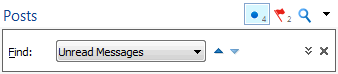
自分に割り当てられたフラグを検索するには、「投稿」ヘッダーのフラグ数をクリックし、上下の矢印を使用してフラグ間を移動します。
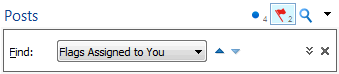
特定のテキストを含むまたは特定のユーザーによって投稿されたメッセージまたはドキュメントを検索するには、「投稿」ヘッダーの検索アイコンをクリックし、検索するテキストまたは投稿者を入力して[Enter]を押し、上下の矢印を使用して結果間を移動します。
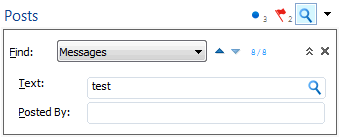
メッセージの左にある青い丸をクリックしてメッセージを削除したり、既読としてマークします。メッセージを右クリックして「既読としてマーク」を選択するか、「詳細」をクリックして「既読としてマーク」を選択します。
注意: 会話内のすべてのメッセージを既読としてマークするにはどうすればよいですか。も参照してください
メッセージ・ステータスを未読にする必要があるが、すでに既読としてマークしてある場合は、メッセージを右クリックして「未読としてマーク」を選択すると、未読に戻すことができます。これは他のユーザーが投稿したメッセージでのみ機能し、自分の投稿には機能しません。
会話のリストまたは会話のタイトル・バーで、青いボックス内の未読メッセージ数をクリックします。
注意: メッセージを既読または未読としてマークするにはどうすればよいですか。も参照してください
 をクリックします。
をクリックします。 をクリックして、表示する会話のタイプを表示するフィルタを選択します。
をクリックして、表示する会話のタイプを表示するフィルタを選択します。このURLは任意の場所に貼り付けることができます。クリックすると、ブラウザで会話が開きます。
削除できるのは、自分で投稿したメッセージまたは自分のプロファイル・ウォール上のメッセージです。
注意: サービス管理者は、すべてのメッセージを削除できます。
メッセージを右クリックして「メッセージの削除」をクリックするか、「詳細」をクリックして「メッセージの削除」を選択します。
削除したメッセージをリストアするには、メッセージが以前にあった場所で削除済メッセージ・アイコン( )を探し、
)を探し、 をクリックしてから、メッセージをリストアすることを確認します。
をクリックしてから、メッセージをリストアすることを確認します。
注意: 削除されたメッセージをリストアできるのは、サービス管理者、メッセージを投稿したユーザーまたはメッセージを削除したユーザーのみです。